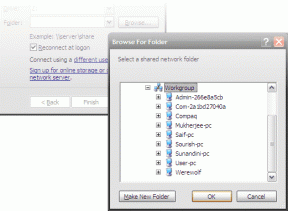मैक पर क्विकटाइम का उपयोग कैसे करें वीडियो क्लिप को तेज और आसान ट्रिम करने के लिए
अनेक वस्तुओं का संग्रह / / February 11, 2022
 इसमें कोई संदेह नहीं है कि के सबसे कम प्रशंसित टुकड़ों में से एक मैक सॉफ्टवेयर प्रत्येक मैक पर बिल्ट-इन आने वाले नियमित उपयोगकर्ताओं के लिए ऐप्पल का क्विकटाइम प्लेयर है। इसका कारण, ज़ाहिर है, कि एक मात्र वीडियो प्लेयर होने के अलावा, जो विभिन्न स्वरूपों का समर्थन करता है, QuickTime भी उपयोगकर्ताओं को कुछ बुनियादी प्रदर्शन करने की अनुमति देता है। वीडियो ट्रिमिंग. यह औसत उपयोगकर्ताओं के काम आ सकता है, विशेष रूप से यह देखते हुए कि कितना महंगा, फूला हुआ और कुछ जटिल है वीडियो संपादन सॉफ्टवेयर हो सकता है।
इसमें कोई संदेह नहीं है कि के सबसे कम प्रशंसित टुकड़ों में से एक मैक सॉफ्टवेयर प्रत्येक मैक पर बिल्ट-इन आने वाले नियमित उपयोगकर्ताओं के लिए ऐप्पल का क्विकटाइम प्लेयर है। इसका कारण, ज़ाहिर है, कि एक मात्र वीडियो प्लेयर होने के अलावा, जो विभिन्न स्वरूपों का समर्थन करता है, QuickTime भी उपयोगकर्ताओं को कुछ बुनियादी प्रदर्शन करने की अनुमति देता है। वीडियो ट्रिमिंग. यह औसत उपयोगकर्ताओं के काम आ सकता है, विशेष रूप से यह देखते हुए कि कितना महंगा, फूला हुआ और कुछ जटिल है वीडियो संपादन सॉफ्टवेयर हो सकता है।आइए देखें कि अपने मैक पर ऐप्पल के क्विकटाइम प्लेयर का उपयोग करके वीडियो क्लिप को जल्दी से कैसे ट्रिम करें।
स्टेप 1: वह वीडियो क्लिप खोलें जिसे आप QuickTime का उपयोग करके ट्रिम करना चाहते हैं। अधिकांश क्लिप इस पर डिफ़ॉल्ट रूप से खुलेंगे। यदि नहीं, तो वीडियो क्लिप पर राइट-क्लिक करें और चुनें के साथ खोलें और फिर चुनें द्रुत खिलाड़ी.

चरण दो: से संपादित करें मेनू बार पर मेनू, चुनें ट्रिम. वैकल्पिक रूप से, अपने कीबोर्ड पर कमांड + टी दबाएं।
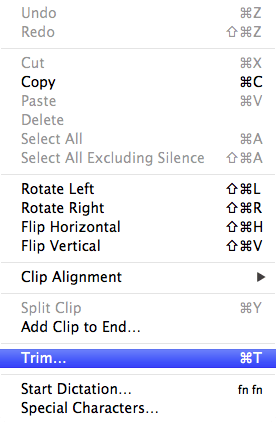
ऐसा करने के बाद, वीडियो विंडो पर एक टाइमलाइन दिखाई देगी।
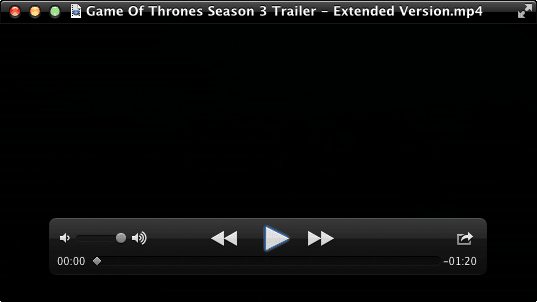
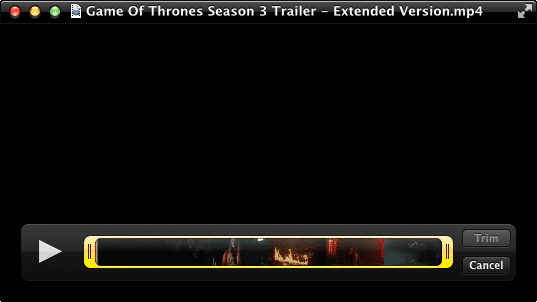
टाइमलाइन में तीन मुख्य तत्व होते हैं: इसके सबसे बाईं ओर स्थित एक प्ले / पॉज़ बटन, बीच में ही टाइमलाइन और
ट्रिम तथा रद्द करें दाईं ओर बटन।चरण 3: अपनी वीडियो क्लिप चलाना शुरू करें। आप देखेंगे कि एक लाल प्लेहेड बाएं से दाएं की ओर बढ़ना शुरू कर देगा। यह वास्तव में एक स्क्रबर है, जिसे आप क्लिक करके आगे और पीछे तब तक खींच सकते हैं जब तक आपको सटीक स्थान नहीं मिल जाते जहां आप चाहते हैं कि आपकी ट्रिम की गई वीडियो क्लिप शुरू और समाप्त हो। इन्हे लिख लीजिये।

चरण 4: टाइमलाइन को घेरने वाले पीले हैंडल का प्रयोग करें। सबसे पहले, बाईं ओर क्लिक करें और तब तक खींचें जब तक कि आप अपने जल्द से जल्द ट्रिम किए जाने वाले वीडियो क्लिप के शुरुआती बिंदु तक नहीं पहुंच जाते, जिसे आपने पहले ऊपर बताए गए लाल प्लेहेड का उपयोग करके पहचाना था। आप देखेंगे कि आपकी सटीकता में सहायता के लिए एक टाइमस्टैम्प दिखाई देगा।

इसी तरह, बाएं पीले हैंडल को तब तक क्लिक करें और खींचें जब तक आप उस हिस्से तक नहीं पहुंच जाते जहां आप अपनी वीडियो क्लिप समाप्त करना चाहते हैं।

चरण 5: एक बार आपका चयन तैयार हो जाने पर, क्लिक करें ट्रिम ट्रिम करने के लिए QuickTime के लिए बटन।
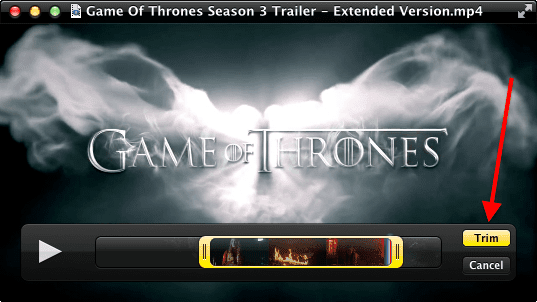

जब हो जाए, तो अपनी नई ट्रिम की गई वीडियो क्लिप को एक नया नाम दें और अपनी पसंद के किसी भी प्रारूप का चयन करके इसे सहेजें।
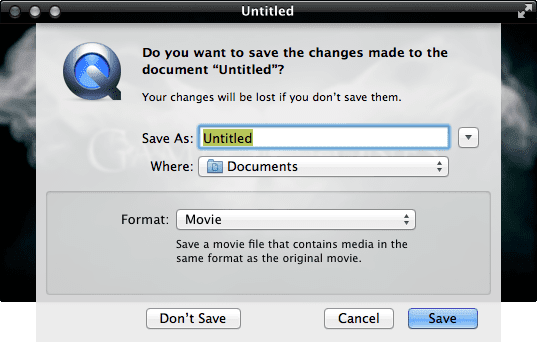
कूल टिप: उपयोग रद्द करें ट्रिम मोड से बाहर निकलने के लिए किसी भी समय बटन को अपने वीडियो क्लिप के साथ पूरी तरह से अछूता रखें।
चरण 6: अपने ट्रिम किए गए वीडियो तैयार होने के साथ, आप इसे ईमेल, iMessage और कुछ के माध्यम से साझा करना भी चुन सकते हैं महत्वपूर्ण सामाजिक नेटवर्क तथा वीडियो सेवाएं वेब पर सीधे QuickTime से ही।

ध्यान दें: आप ऐसा कर सकते हैं पूर्ववत अपने कीबोर्ड पर Command+Z दबाकर या का चयन करके किसी भी समय अपनी ट्रिम करें ट्रिम पूर्ववत करें से संपादित करें मेन्यू।
तुम वहाँ जाओ। वीडियो संपादन में ज्ञान की आवश्यकता के बिना या उसके लिए कोई समर्पित एप्लिकेशन खरीदने के लिए आपके मैक पर तेज़, सटीक और सबसे महत्वपूर्ण, सीधी वीडियो ट्रिमिंग। आनंद लेना!
अंतिम बार 03 फरवरी, 2022 को अपडेट किया गया
उपरोक्त लेख में सहबद्ध लिंक हो सकते हैं जो गाइडिंग टेक का समर्थन करने में मदद करते हैं। हालांकि, यह हमारी संपादकीय अखंडता को प्रभावित नहीं करता है। सामग्री निष्पक्ष और प्रामाणिक रहती है।